Gợi ý cho bạn cách để có thể “tự do” quay phim màn hình iPhone mà không cần Jailbreak.
Như đã biết, hiện nay vẫn chưa có ứng dụng quay phim màn hình nào được Apple cho phép xuất hiện trên App Store. Do đó, sẽ rất khó khăn để bạn có thể tự quay phim màn hình iPhone hay iPad nếu như không tiến hành Jailbreak để cài “lậu” ứng dụng hỗ trợ.

Tuy nhiên, vẫn còn giải pháp khác trong việc quay phim màn hình iPhone mà không cần phải trải qua việc Jailbreak thiết bị. Và nếu bạn quan tâm, bài viết này sẽ gợi ý cho bạn cách để làm được điều đó.
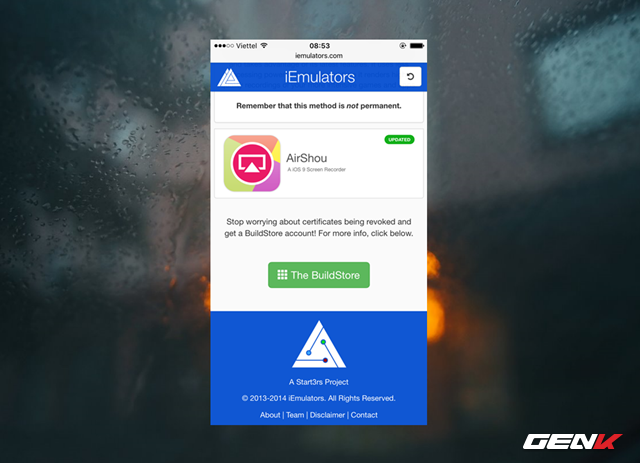
Trước tiên, bạn hãy kết nối thiết bị với mạng Wi-Fi gần đó, sau đó khởi động trình duyệt Safari lên và truy cập vào địa chỉ “iemulators.com/airshou”
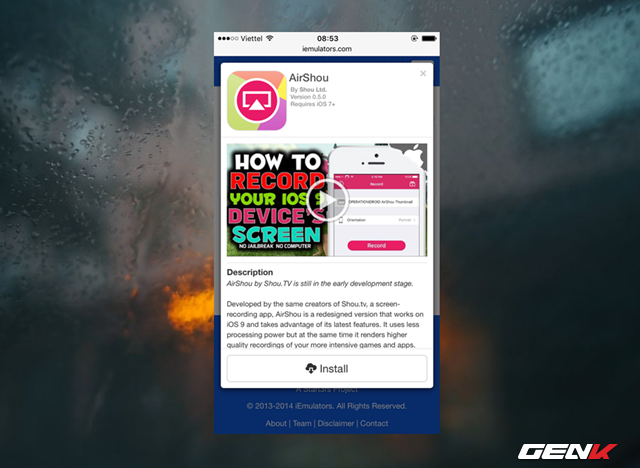
Sau khi trang web đã tải xong, bạn hãy nhấp vào tên ứng dụng AirShou và nhấp vào lựa chọn “Install”.
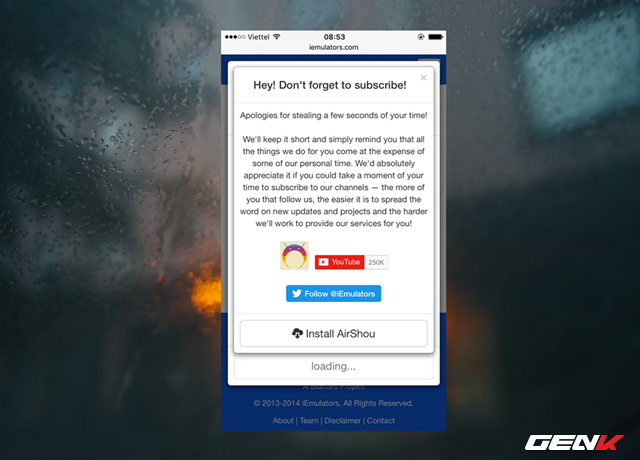
Hộp thoại xác nhận xuất hiện, hãy nhấp tiếp vào “Install AirShou”.
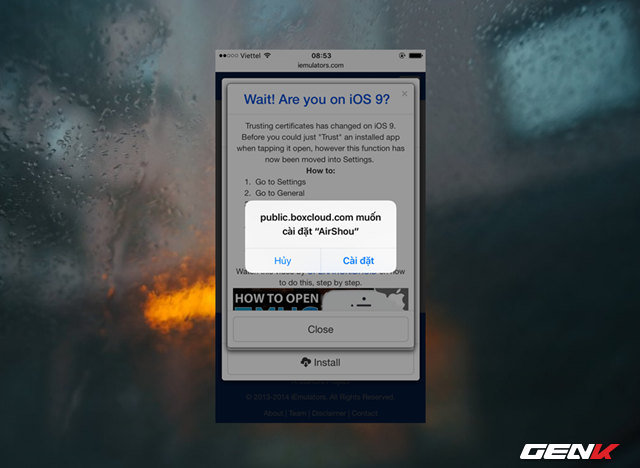
Thiết bị sẽ hiển thị hộp thoại hỏi bạn có muốn cài đặt ứng dụng hay không, hãy nhấn “Cài đặt” để xác nhận.
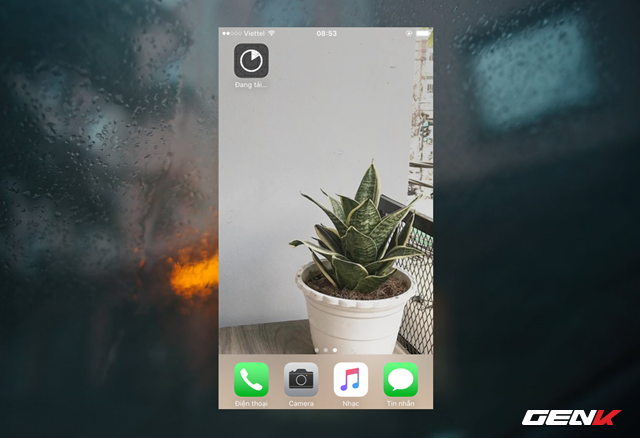
Quá trình tải và cài đặt sẽ được diễn ra.
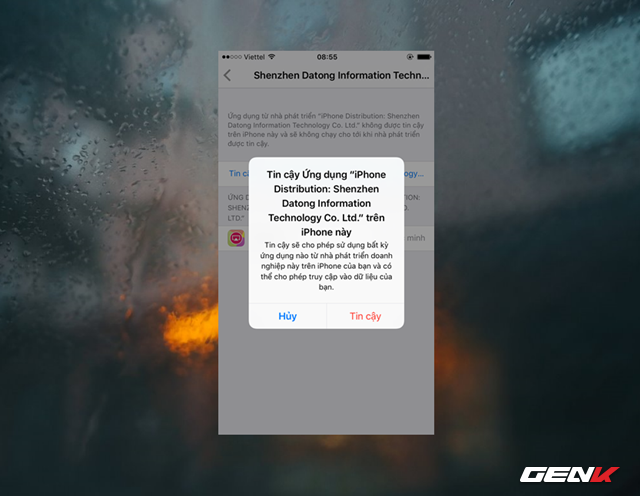
Sau khi hoàn tất việc cài đặt, công việc tiếp theo của bạn là truy cập vào Cài đặt -> Cài đặt chung -> Quản lý thiết bị -> Beijing Microchild Technology Co... và nhấp tiếp vào lựa chọn “Tin cậy Beijing Microchild Technology Co...” để xác minh cho ứng dụng đáng tin cậy và cho phép ứng dụng được khởi chạy khi cần.
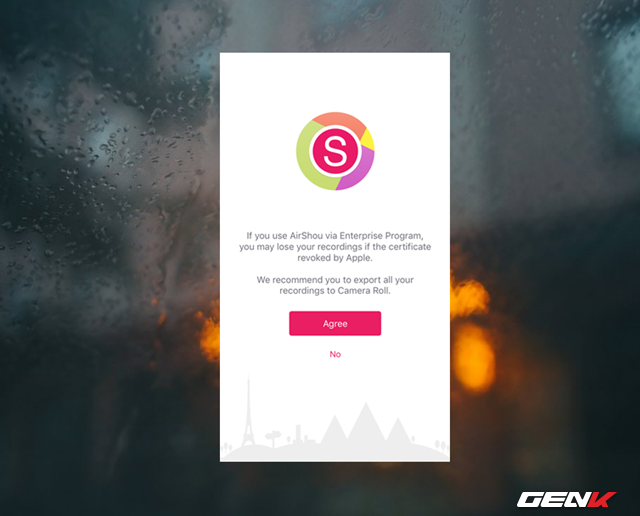
Tiếp theo, hãy truy cập trở lại vào Màn hình chính của thiết bị và nhấp vào biểu tượng ứng dụng để khởi động AirShou. Ở lần đầu tiên sử dụng, bạn sẽ được hỏi về việc có cho phép ứng dụng được truy cập vào mục Camera Roll trên thiết bị để xuất video vào đó hay không. Hãy nhấn “Agree” để xác nhập cho phép.
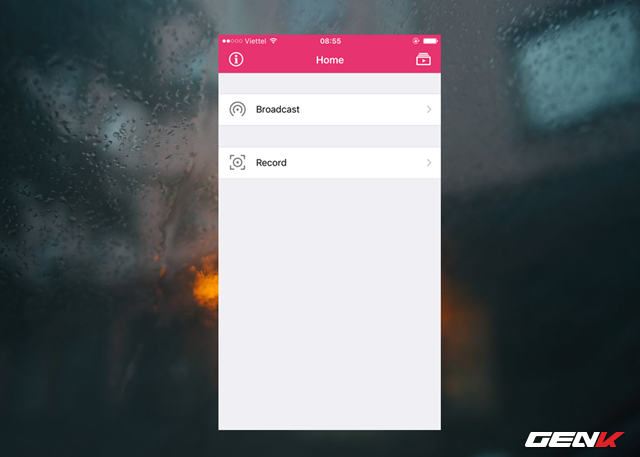
Tiếp theo, bạn sẽ được đưa đến giao diện làm việc chính của ứng dụng. Để bắt đầu quay, bạn hãy nhấp vào “Record”.
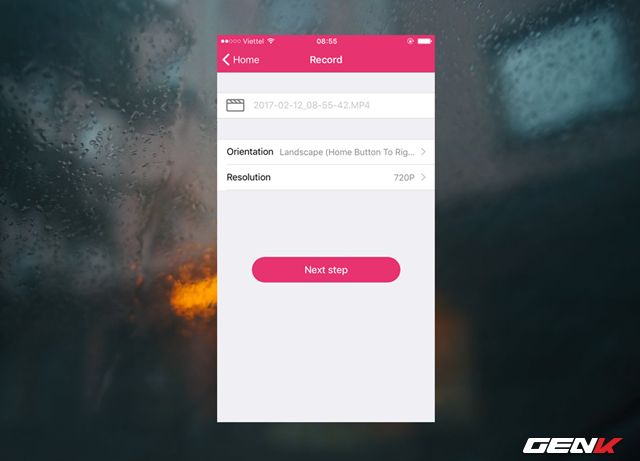
Tiến hành đặt tên cho tập tin video và chuẩn định dạng cho video. Khi đã xong, hãy nhấn “Next Step”.
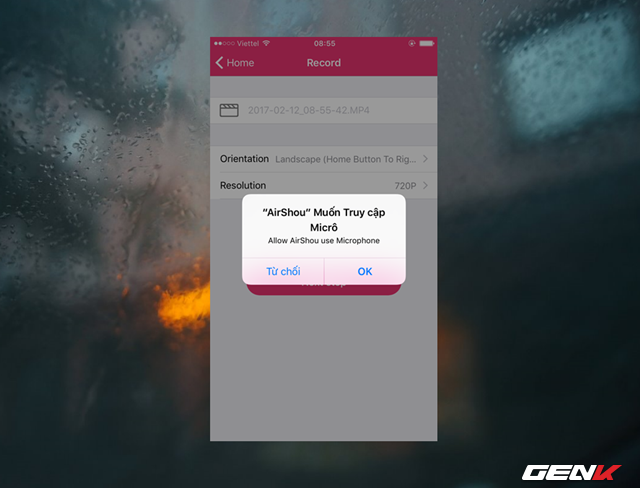
Hộp thoại yêu cầu cấp phép truy cập và sử dụng micro hiện ra, hay nhấn “OK”.
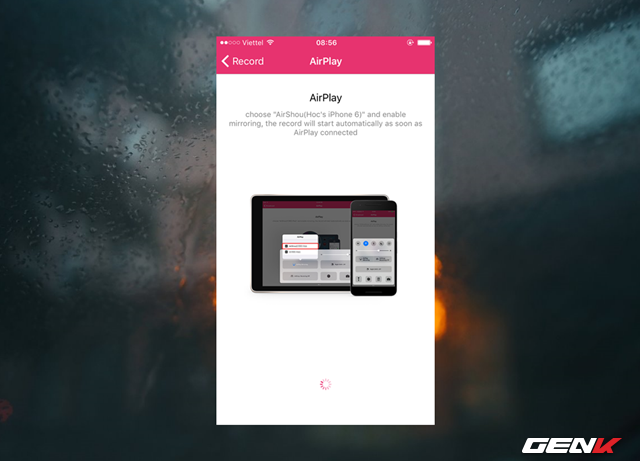
Tiếp theo, ứng dụng sẽ yêu cầu bạn kích hoạt tính năng AirPlay.
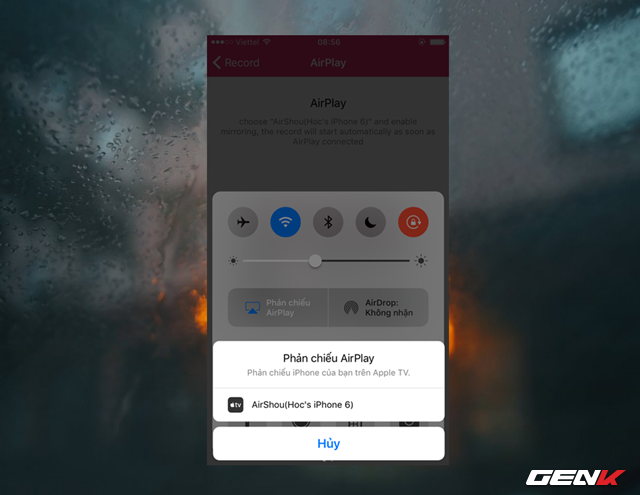
Bạn hãy kích hoạt tính năng này từ Action Center như hướng dẫn và nhấp vào lựa chọn “AirShou”.
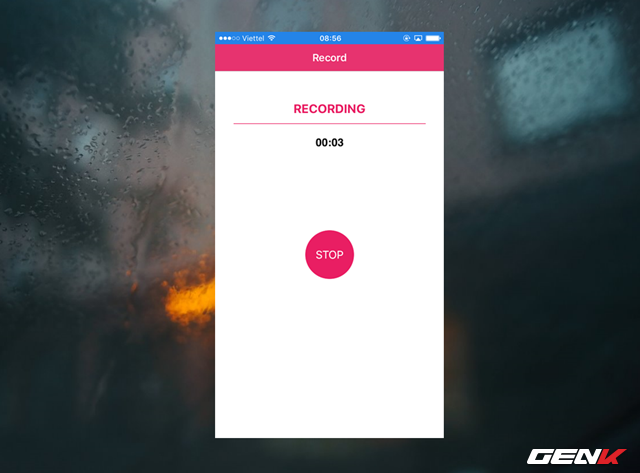
Khi đã hoàn tất các bước chuẩn bị ở lần sử dụng đầu tiên, quá trình quay video sẽ diễn ra. Giờ thì bạn chỉ việc nhấn Home để quay lại màn hình chính và làm nhưng gì mình muốn trong khi AirShou sẽ quay lại tất cả.
Sau khi quay xong, bạn hãy nhấp “Stop” để dừng lại và nhấp vào biểu tượng “Album” ở góc trên bên phải giao diện của AirShou. Cuối cùng, hãy nhấp vào tên tập tin video mà bạn vừa quay xong và chọn Save to camera Roll” để lưu vào thiết bị là xong.
Khá đơn giản phải không? Hi vọng ứng dụng này có ích cho bạn.
NỔI BẬT TRANG CHỦ

Cận cảnh độc quyền Galaxy S25 Edge trực tiếp tại Mỹ: Phiên bản siêu mỏng của Galaxy S25 Ultra
Galaxy S25 Edge đã có màn ra mắt đầy bất ngờ, mặc dù chưa chính thức được bán ra.

Đây là Galaxy S25 Ultra: Galaxy AI tiếng Việt “như con người”, thiết kế mới với viền màn hình siêu mỏng, chip Snapdragon 8 Elite for Galaxy, giá từ 33.9 triệu đồng
